
Jako miłośnicy muzyki wszyscy mamy swoje ulubione melodie i poczucie winy, których lubimy słuchać Spotify. Niezależnie od tego, czy chodzi o odkrywanie nowych artystów, czy powrót do starych klasyków, Spotify śledzi naszą historię słuchania, pomagając nam wybierać spersonalizowane rekomendacje.
Może się jednak zdarzyć, że zechcesz wdrożyć jak usunąć Spotify historię w telefonie, usuń ten cyfrowy ślad i zacznij od nowa. Być może chcesz zachować prywatność swoich zainteresowań muzycznych, a może po prostu chcesz uporządkować bałagan.
Niezależnie od przyczyny, ten artykuł przeprowadzi Cię przez proces usuwanie twojego Spotify historia w telefonie, pozwalając wyruszyć w świeżą i niezbadaną muzyczną podróż. Zanurzmy się więc i odkryjmy, jak usunąć ślady melodyczne.
Przewodnik po zawartości Część 1: Czy możesz usunąć swoje Spotify Historia w Twoim telefonie? Część 2: Jak usunąć/ukryć swoje Spotify Historia w Twoim telefonie Część 3 Posłuchaj Spotify Offline bez Premium Część 4: Podsumowując
Spotify stał się wszechobecną platformą do strumieniowego przesyłania muzyki, umożliwiając użytkownikom przeglądanie obszernej biblioteki utworów, tworzyć spersonalizowane listy odtwarzaniai otrzymywać spersonalizowane rekomendacje na podstawie swoich nawyków słuchowych.
jako zapalony Spotify użytkowników, możesz się zastanawiać, czy można usunąć historię słuchania bezpośrednio z telefonu.
W końcu możliwość zarządzania swoim muzycznym śladem może zapewnić poczucie prywatności, nowy początek, a nawet sposób na utrzymanie swoich preferencji muzycznych w tajemnicy dla innych.
Dobrą wiadomością jest to, że Spotify uznaje znaczenie prywatności użytkownika i zapewnia opcje zarządzania historią słuchania. Podczas gdy proces usuwanie twojego Spotify historia może nie być tak proste, jak kliknięcie jednym przyciskiem, platforma oferuje praktyczne metody osiągnięcia tego celu.
Należy jednak pamiętać, że możliwość usunięcia historii może być ograniczona do niektórych aspektów Twojej historii Spotify stosowanie. Jeśli chodzi o zarządzanie Spotify historii w telefonie, możesz spodziewać się pewnych ograniczeń w porównaniu z wersją komputerową lub internetową Spotify.
Aplikacje mobilne często traktują priorytetowo uproszczony interfejs użytkownika i skupiają się na najważniejszych funkcjach. Niemniej jednak, SpotifyAplikacja mobilna firmy oferuje pewne możliwości zarządzania historią słuchania.
W kolejnych sekcjach tego artykułu zbadamy dostępne opcje i przeprowadzimy Cię przez kroki, aby usunąć Spotify historię w telefonie. Pod koniec będziesz mieć wiedzę i narzędzia, aby wyczyścić muzyczne ścieżki i rozpocząć świeżą muzyczną podróż. Przejdźmy więc do przodu i zbadajmy możliwości, jakie oferuje Spotify oferty zarządzania historią słuchania w telefonie.
Usuwanie lub ukrywanie swojego Spotify historia na urządzeniu z Androidem jest stosunkowo prostym procesem. Chociaż Spotify nie zapewnia bezpośredniej opcji usunięcia całej historii słuchania jednym kliknięciem, nadal możesz osiągnąć swój cel, postępując zgodnie z poniższymi instrukcjami krok po kroku:
Alternatywnie, jeśli wolisz ukryć swoją aktywność słuchania zamiast ją usuwać, możesz przełączyć opcję „Sesja prywatna”. Włączenie tej opcji zapobiegnie Spotify od wyświetlania Twojej ostatniej aktywności i historii słuchania innym osobom.
Wykonując te czynności, możesz usunąć cały plik Spotify historię słuchania lub zachowaj ją dla siebie, zapewniając nowy początek i zachowując prywatność na platformie. Teraz, gdy wiesz, jak zarządzać swoimi Spotify historii na urządzeniach z systemem Android, możesz przejąć kontrolę nad swoją muzyczną podróżą.
Usuwanie lub ukrywanie swojego Spotify historii na urządzeniu z systemem iOS to prosty proces, który pozwala zachować prywatność lub rozpocząć od nowa muzyczne wybory. Wykonaj następujące kroki, aby zarządzać swoim Spotify historia na urządzeniach z systemem iOS:
2. Wejdź do menu ustawień: z Spotify ekranie głównym stuknij ikonę koła zębatego znajdującą się w prawym górnym rogu. Spowoduje to przejście do menu Ustawienia.
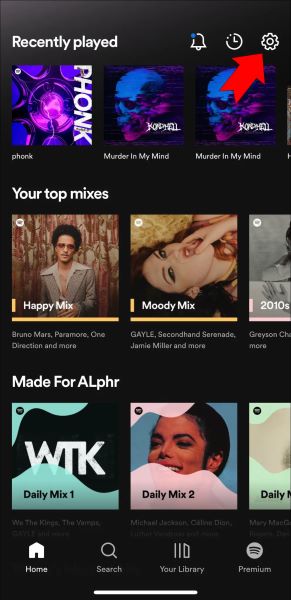
3. Przejdź do ustawień społecznościowych: w menu Ustawienia przewiń w dół i znajdź sekcję „Społeczności”. Stuknij w „Społeczności”, aby uzyskać dostęp do ustawień prywatności związanych z Twoim Spotify aktywności.
4. Zarządzaj aktywnością słuchania: W sekcji „Społeczności” znajdziesz opcję „Aktywność słuchania”. Stuknij w to, aby wyświetlić ostatnie Spotify aktywności.
5. Wyczyść lub ukryj swoją historię: Na ekranie „Aktywność słuchania” zobaczysz listę ostatnio odtwarzanych utworów i list odtwarzania. Aby usunąć całą historię słuchania, dotknij przycisku „WYCZYŚĆ WSZYSTKO”. Potwierdź swoje działanie, gdy pojawi się monit o usunięcie historii słuchania.
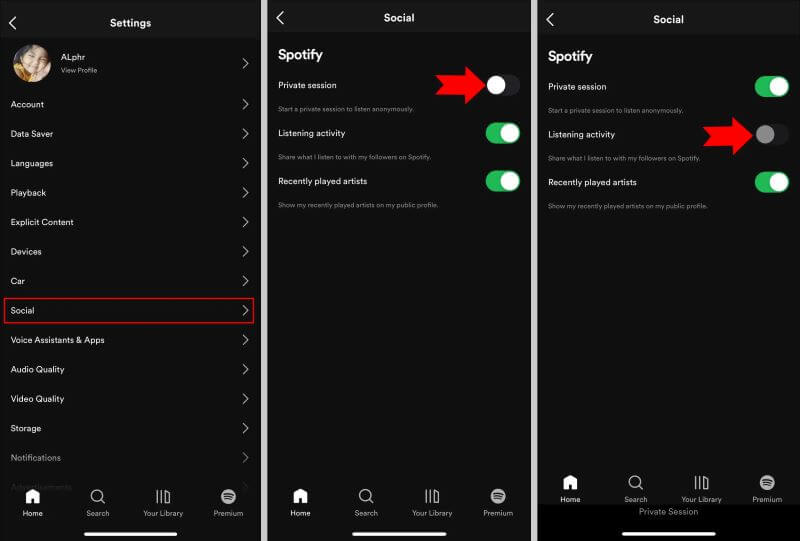
Możesz włączyć „Sesję prywatną”, jeśli wolisz ukryć swoją historię słuchania niż ją usunąć. Włączając to ustawienie, Spotify nie pokaże innym użytkownikom Twojej ostatniej aktywności ani historii słuchania. Można to łatwo zrobić za pomocą urządzenia z systemem iOS.
DumpMedia Spotify Music Converter Jest popularny Spotify Music Converter który jest łatwy w użyciu i ma wiele funkcji. Może konwertować Spotify piosenki do MP3, WAV, FLAC i M4A.
Obsługuje także konwersję wsadową, dzięki czemu możesz konwertować wiele piosenek na raz. DumpMedia Spotify Music Converter to świetna opcja dla każdego, kto chce słuchać Spotify offline bez Premium.
Oto niektóre z funkcji DumpMedia Spotify Music Converter:
Oto jak korzystać z tego narzędzia:

4. Wybierać MP3 jako format wyjściowy. Możesz też wybrać inny obsługiwany format, jeśli chcesz.
5. Aby zapisać przekonwertowane pliki, wybierz żądany folder docelowy.
6. Aby rozpocząć proces konwersji, kliknij przycisk „Konwertuj”.
7. Możesz przenieść przekonwertowane MP3 pliki do dowolnego urządzenia lub odtwarzacza multimedialnego w celu słuchania w trybie offline, znajdując je w folderze wyjściowym po zakończeniu konwersji.

Jeśli szukasz sposobu na słuchanie Spotify w takim razie offline bez Premium DumpMedia Spotify Music Converter to świetna opcja. Jest łatwy w obsłudze, szybki i umożliwia konwersję Spotify utwory do wysokiej jakości wyjścia.
Podsumowując, ten artykuł zawiera obszerny przewodnik na temat usuwania lub ukrywania plików Spotify historię w telefonie. Chwila Spotify może nie oferować bezpośredniej opcji usunięcia całej historii słuchania jednym kliknięciem, nadal możesz zarządzać swoją historią, wykonując czynności opisane w tym artykule.
Uzyskując dostęp do menu ustawień programu Spotify app na urządzeniu z Androidem lub iOS, możesz przejść do ustawień prywatności i zarządzać swoją aktywnością słuchania. Masz możliwość wyczyszczenia całej historii lub włączenia trybu „Sesji prywatnej”, aby ukryć swoją aktywność przed innymi.
Warto jednak zauważyć, że jeśli szukasz bardziej rozbudowanego rozwiązania do zarządzania swoim Spotify historii, możesz rozważyć wykorzystanie DumpMedia Spotify Music Converter. To potężne narzędzie umożliwia pobieranie i konwertowanie plików Spotify utworów, list odtwarzania i albumów do różnych formatów audio, takich jak MP3, FLAC i inne.
Wraz z DumpMedia Spotify Music Convertermożesz stworzyć zupełnie nową bibliotekę muzyczną bez żadnych śladów swojej historii słuchania. To oprogramowanie zapewnia skuteczny sposób zarządzania i organizowania plików Spotify muzyki, umożliwiając cieszenie się ulubionymi utworami w trybie offline, na dowolnym urządzeniu i bez żadnych ograniczeń.
Podsumowując, postępując zgodnie z instrukcjami zawartymi w tym artykule, możesz przejąć kontrolę nad swoim Spotify historię w telefonie i usuń lub ukryj swoją aktywność związaną ze słuchaniem. Aby uzyskać bardziej kompleksowe rozwiązanie, DumpMedia Spotify Music Converter oferuje doskonałe narzędzie do zarządzania i cieszenia się Spotify kolekcja muzyki na zupełnie nowym poziomie.
